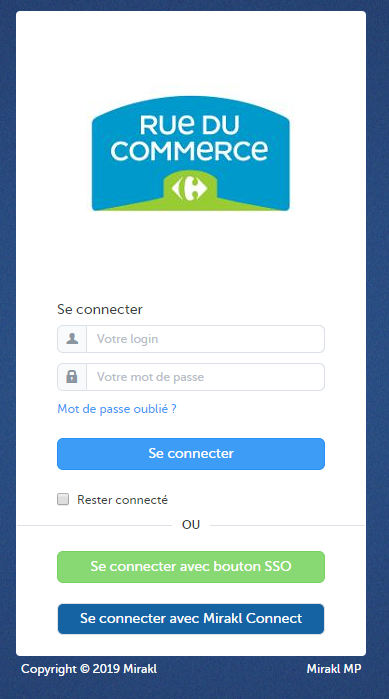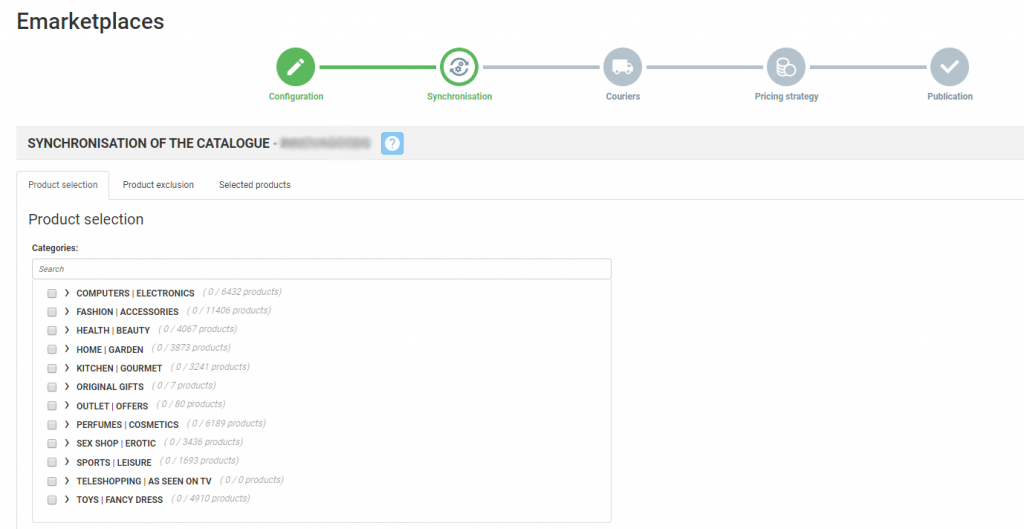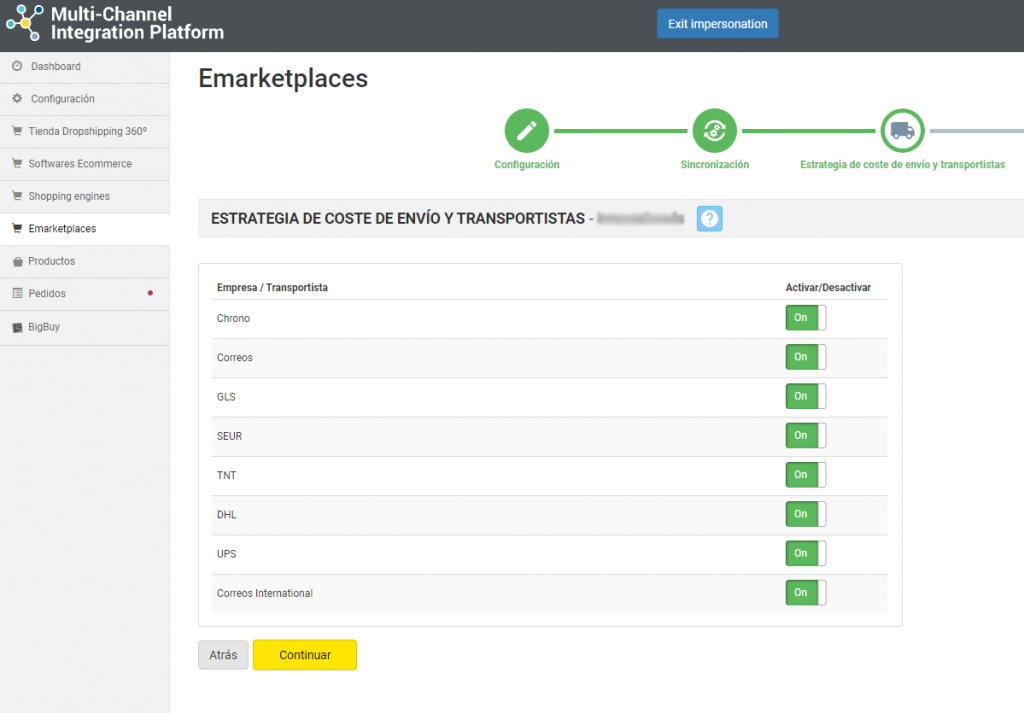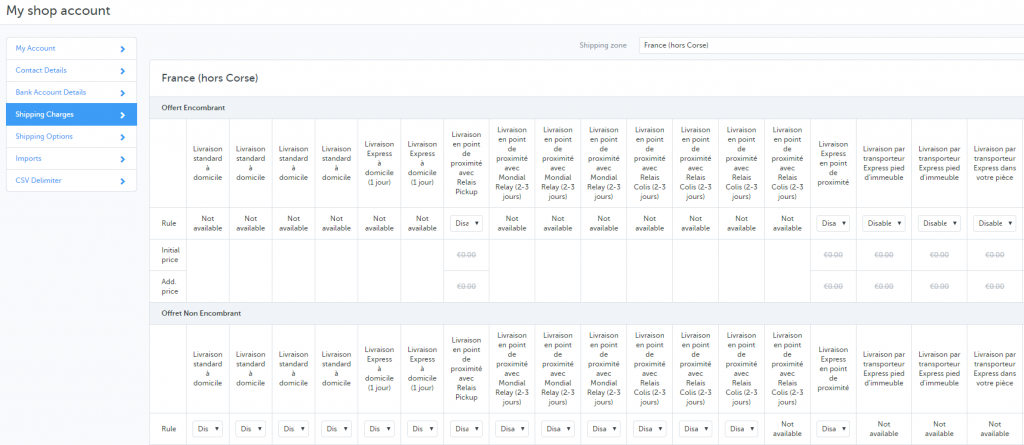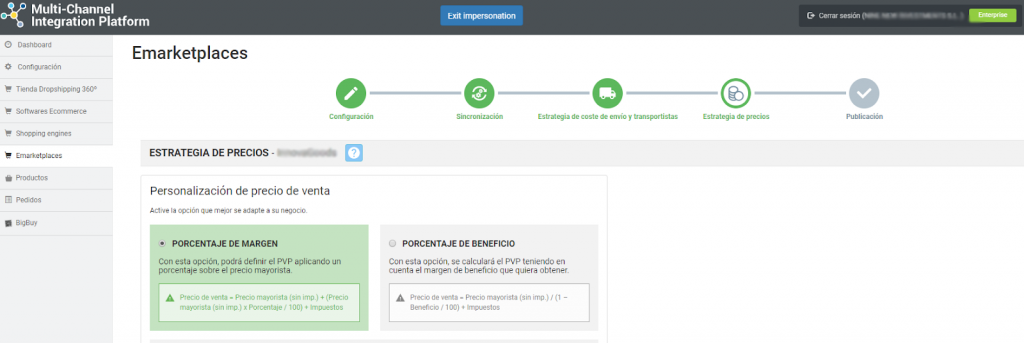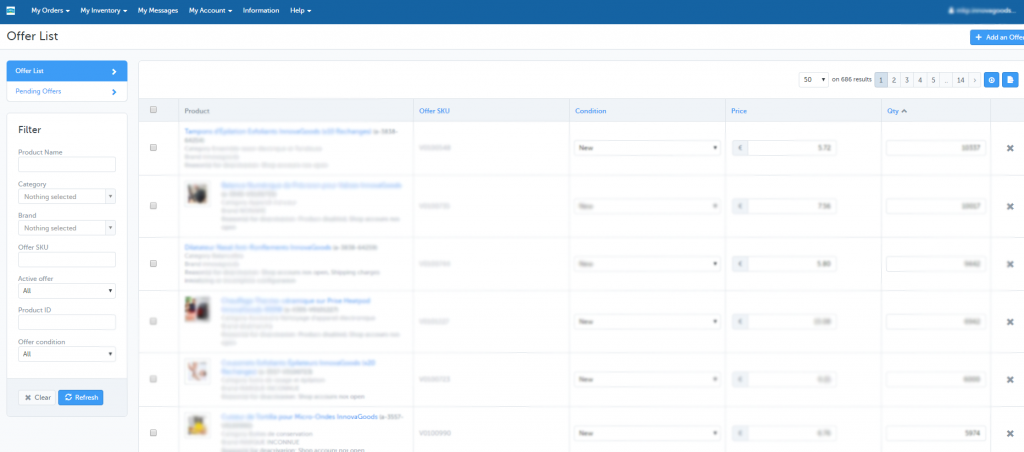Alles über Rue du Commerce: Registrierungsprozess, Plattformverwaltung und Synchronisierung über die Multi-Channel-Integrationsplattform
In diesem Artikel zeigen wir Ihnen, wie die Plattform funktioniert, und erklären Ihnen Schritt für Schritt, wie Sie mit Rue du Commerce arbeiten. Hier finden Sie alles, was Sie über Produktintegration, API-Verbindungen, Informationsmanagement, Bestellung und mehr wissen müssen.
-
Validierung und Registrierung des Kontos
Bevor Sie mit der Integration von Rue du Commerce beginnen können, müssen Sie ein Verkäuferkonto anlegen und dessen Validierung abwarten. Besuchen Sie dazu die Website von Rue du Commerce Marketplace und kontaktieren Sie sie über deren Formular.
-
Zugriff auf den Seller von Rue du Commerce
Zur Verwaltung dieses Marketplace werden Sie die Plattform Mirakl verwenden, auf der Sie sowohl die Produkte, als auch die Versandkosten, die Bestellungen und die Nachrichten der Kunden managen. Den Zugang dazu finden Sie hier.
-
Katalogsynchronisierung mit der Multi-Channel-Integrationsplattform
Um Ihr Rue du Commerce-Konto zu aktivieren, müssen Sie den Produktkatalog der Multi-Channel-Integrationsplattform mit dem Marketplace von Rue du Commerce verbinden. Sie können dies tun, indem Sie die Felder ausfüllen, die sich auf die API-Verbindung beziehen.

Um die API zu erhalten, gehen Sie zu Ihrem Verkäufer-Konto bei Rue du Commerce, der Mirakl-Plattform. Klicken Sie auf Meine Benutzerparameter, oben rechts (klicken Sie auf die oben rechts angezeigte E-Mail), und gehen Sie zur Registerkarte API-Schlüssel. Kopieren Sie ihn und fügen Sie ihn auf der Multi-Channel-Integrationsplattform ein.
1
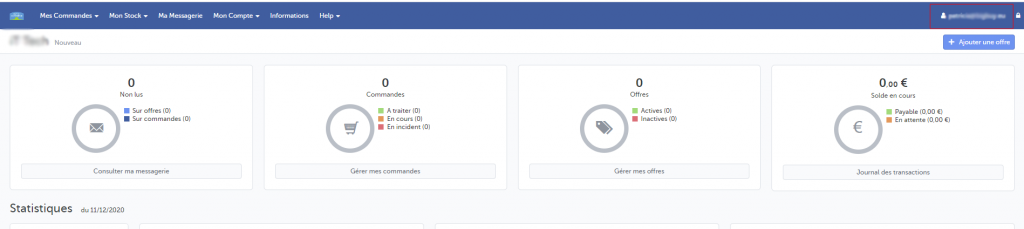
2

3

Zu beachten: ab dem 15. Dezember 2020 kann der Verkäuferbereich nicht mehr verwendet werden. Deshalb ist es ab dann notwendig, den Benutzernamen und den Token in die Multi-Channel Integration Platform aufzunehmen.
Sobald Sie alle Daten in die Multi-Channel-Integrationsplattform eingegeben haben, können Sie bereits mit der Veröffentlichung Ihres Katalogs beginnen. Dazu müssen Sie die Kategorien synchronisieren, die Sie im Weiteren auf dem Marketplace auf Rue du Commerce veröffentlichen möchten.
VERÖFFENTLICHUNG DES KATALOGS
Wählen Sie in der Synchronisationsphase auf der Multi-Channel-Integrationsplattform die Kategorien aus, die Sie veröffentlichen möchten.
Wenn Sie wissen möchten, wie Sie die Auswahl der Kategorien durchführen können, finden Sie es unter diesem Link.
VERSANDKOSTENSTRATEGIE UND TRANSPORTUNTERNEHMEN
Transportunternehmen
Nach der Synchronisierung der gewünschten Katalogkategorien ist es an der Zeit, die Spediteure sowie die Versandkosten zu definieren. Deaktivieren Sie im Panel der Multi-Channel-Integrationsplattform die Transportunternehmen, mit denen Sie nicht arbeiten möchten. Wir empfehlen, alle Transportunternehmen zu aktivieren, um die korrekte Lieferung der Bestellungen zu gewährleisten.
Versandkosten
Um die Versandkosten festzulegen, müssen Sie das Kontrollpanel von Rue du Commerce auf der Mirakl-Plattform aufrufen und auf My Account > Settings> Shipping Charges klicken.
Die Produkte werden standardmäßig nach ihrem Gewicht den einzelnen Versandkategorien zugeordnet, wie in der folgenden Tabelle dargestellt:
| Produktgewicht | Logistik-Klasse |
| 0 – 0,500 kg | Familie A |
| 0,500 – 3 kg | Familie B |
| 3 – 10 kg | Familie C |
| 10 – 25 kg | Familie D |
| 25 – 30 kg | Familie E |
| 30 – 40 kg | Familie F |
| 40 – 50 kg | Familie G |
| 50 – 60 kg | Familie H |
| + 60 kg | Familie I |
Für Familien von A bis D empfehlen wir die Verwendung der 3. Spalte: Liefermethode Livraison standard à domicile (Standard-Lieferung nach Hause). In dieser Spalte sind die Versandkosten durchschnittliche Kosten, entsprechend dem Gewichtsbereich, der jeder Kategorie zugeordnet ist. Für diese Familien (von A bis D) ist es auch möglich, die 1. Spalte der Liefermethode Livraison standard à domicile zu verwenden, um die Lieferkosten mit den von Ihnen gewünschten Kosten überschreiben zu können.
Ab den Familien E bis I wird empfohlen, die Spalte Nr. 22, d.h. die 3. Spalte der Liefermethode Livraison par transporteur zu verwenden. In dieser Spalte sind die Versandkosten Durchschnittskosten, entsprechend dem Gewichtsbereich, der jeder Kategorie zugeordnet ist. Für diese Familien (E bis I) ist es auch möglich, die 1. Spalte der Liefermethode Livraison par transporteur (Spalte 20) zu verwenden, wo Sie die Versandkosten mit den gewünschten Kosten überschreiben können.
In diesen Kategorien müssen Sie die Versandkosten nach Ihren Wünschen ändern. Es gibt weitere Kategorien, aber die Produkte werden ausschließlich nach Gewicht nur in die oben genannten Logistikkategorien eingeteilt.
Gratisversand
Um einen kostenlosen Versand für alle Bestellungen anzubieten, müssen Sie im Darty Control Panel auf My Account > Settings > Shipping Options klicken und das Kontrollkästchen Gratisversand aktivieren. Wenn Sie dieses Kästchen markieren, bieten Sie Ihren Kunden den kostenlosen Versand an. Die angezeigten Versandkosten betragen 0,00 € und Sie erhalten keine Versandkosten für die von Ihnen verkauften Produkte.
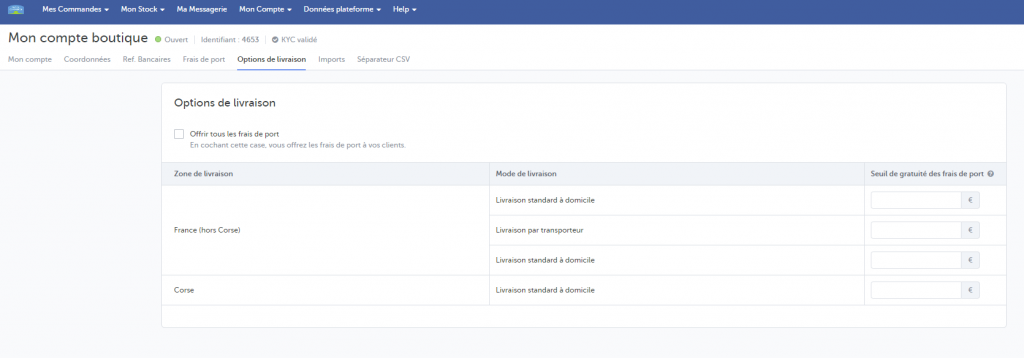
Sie können in diesem Abschnitt auch den kostenlosen Versand auf der Grundlage eines Mindestbestellwertes anbieten. Um dies zu tun, geben Sie in jeder Versandart den Mindestwert der Bestellung für den kostenlosen Versand an. Dadurch wird angezeigt, ob Sie für Bestellungen, die den von Ihnen angegebenen Betrag überschreiten, kostenlosen Versand anbieten.
Weitere Informationen zur Einrichtung der Versandkosten in Ihrem Konto finden Sie in Ihrem Rue du Commerce – Konto unter diesem Link.
PREISSTRATEGIE
Nachdem Sie die zu veröffentlichenden Kategorien ausgewählt und die Versandkosten eingerichtet haben, ist es an der Zeit, die Preisspannen festzulegen.
Im folgenden Artikel finden Sie alle Informationen dazu: Wie funktionieren die Preisfindungsregeln.
PRODUKTVERÖFFENTLICHUNG
Wenn Sie alle vorherigen Schritte definiert haben, können Sie den Katalog veröffentlichen.
Überprüfen Sie nach der Veröffentlichung nach Ablauf von ein paar Stunden, ob die Produkte auf der Plattform von Rue du Commerce unter Mein Bestand > Liste der Angebote erstellt wurden.
Überprüfen Sie auch, ob die Versandkosten korrekt konfiguriert sind und ob die Produkte auf der Website von Rue du Commerce angezeigt werden.
Nachdem Sie die Produkte veröffentlicht haben, können Sie nun mit dem Verkauf beginnen.
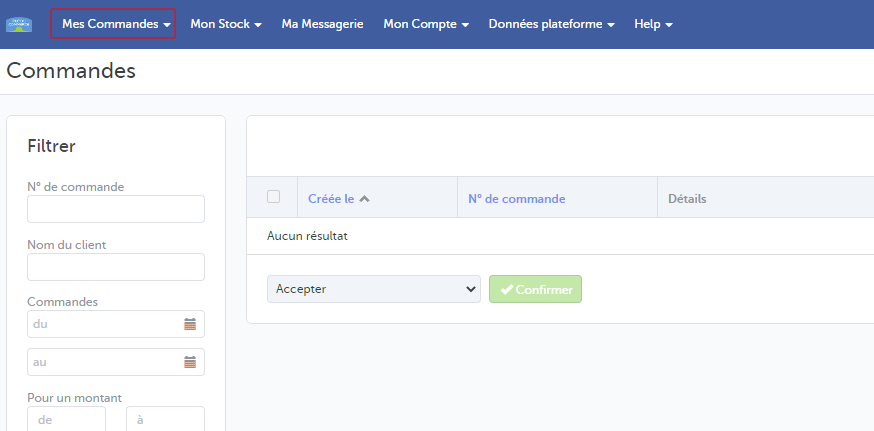
Wenn Sie wissen möchten, wie Sie die Bestellungen auf diesem Marketplace verwalten können, lassen Sie sich den folgenden Artikel nicht entgehen: So verwalten Sie die Bestellungen auf der Multi-Channel-Integrationsplattform.




 Kontakt
Kontakt